
【LINE Pay】カード暗証番号の設定方法!忘れたときの対処法も確認
LINE Payには、「LINE Payカード」や「Visa LINE Payプリペイドカード」という、事前にチャージすることで実店舗やオンラインショップでの決済に利用できるプリペイドカードが存在します。
これらのカードは暗証番号を設定していなくても利用できますが、決済時に暗証番号の入力を求められる場合もあります。
暗証番号を設定していないカードだと、入力が必要な決済では利用できないので注意が必要です。
今回は、LINE Payカードの暗証番号を設定する方法や忘れたときの対処法について解説していきます。
LINE Pay – 割引クーポンがお得なスマホ決済アプリ
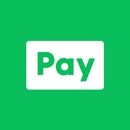
開発:LINE PAY CORPORATION
掲載時の価格:無料
Ver:iOS 3.3.0 / Android 3.3.0
Contents[OPEN]
【LINE Payカード】暗証番号の設定方法
「LINE Payカード」は、事前にチャージすることで国内外のJCBに加盟している実店舗やオンラインショップでのお買い物に利用できるプラスチック製のプリペイドカードです(2020年12月に新規発行は終了)。
基本的に暗証番号を設定しなくても利用できますが、ATMや自動精算機などで利用する際に暗証番号の入力を求められることがあります。
暗証番号を設定しないと入力が必要な決済では利用できないので、なるべく暗証番号は設定しておくようにしましょう。
手順①「LINE Pay」を選択
まずは、LINEアプリを起動して画面右下の「ウォレット」のタブをタップします。
次に、画面上部に表示されているLINE Payの残高の部分をタップしましょう。
すると、LINE Payの画面が表示されるので、「設定」を選択してLINE Payの設定画面を開いて下さい。
「LINE Payカード」の「カードの暗証番号」を選択
LINE Payの設定画面を開いたら「LINE Payカード」をタップしてください。
LINE Payカードの画面が表示されたら、その中から「カードの暗証番号」を選択して下さい。
カード裏面のセキュリティコードを入力
「カードの暗証番号」を選択すると「カードの暗証番号を設定」の画面が表示され、セキュリティコードの入力を求められます。
セキュリティコードはカード裏面の署名欄に記載されている末尾3桁の数字です。
これを入力したら、「確認」をタップして下さい。
暗証番号を設定する
セキュリティコードを入力すると、暗証番号の設定画面が表示されます。
暗証番号として設定したい数字4桁を入力したら、「確認」をタップして下さい。
設定が完了すると、「カードの暗証番号」の部分に「完了」と表示されます。
これで暗証番号の設定は完了です。
LINE Pay – 割引クーポンがお得なスマホ決済アプリ
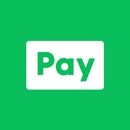
開発:LINE PAY CORPORATION
掲載時の価格:無料
Ver:iOS 3.3.0 / Android 3.3.0